CCSv5入门教程 – CSSv5 Tutorials
CCS5的使用方法
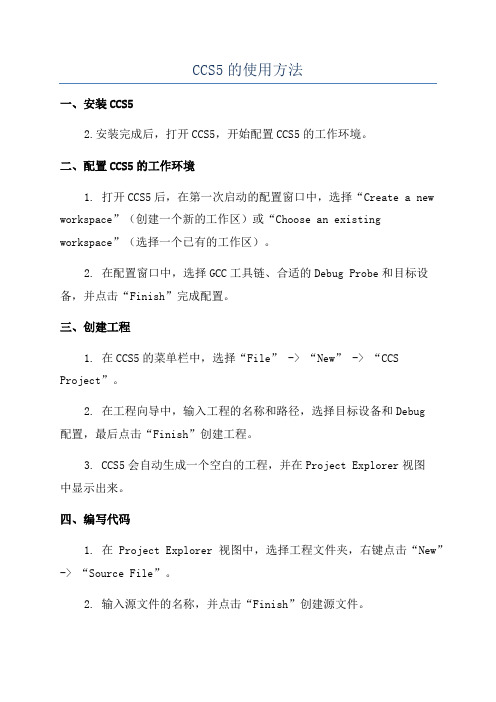
CCS5的使用方法一、安装CCS52.安装完成后,打开CCS5,开始配置CCS5的工作环境。
二、配置CCS5的工作环境1. 打开CCS5后,在第一次启动的配置窗口中,选择“Create a new workspace”(创建一个新的工作区)或“Choose an existing workspace”(选择一个已有的工作区)。
2. 在配置窗口中,选择GCC工具链、合适的Debug Probe和目标设备,并点击“Finish”完成配置。
三、创建工程1. 在CCS5的菜单栏中,选择“File” -> “New” -> “CCS Project”。
2. 在工程向导中,输入工程的名称和路径,选择目标设备和Debug配置,最后点击“Finish”创建工程。
3. CCS5会自动生成一个空白的工程,并在Project Explorer视图中显示出来。
四、编写代码1. 在Project Explorer视图中,选择工程文件夹,右键点击“New” -> “Source File”。
2. 输入源文件的名称,并点击“Finish”创建源文件。
五、配置编译选项1. 在Project Explorer视图中,选择工程文件夹,右键点击“Properties”。
3. 选择“Build” -> “Linker” -> “File Search Path”,添加需要的库文件路径。
5.保存修改,并关闭属性对话框。
六、编译和调试1. 在Project Explorer视图中,选择工程文件夹,右键点击“Build Project”编译工程。
2. 编译完成后,在工程文件夹下的“Debug”文件夹中会生成可执行文件。
3. 在CCS5的菜单栏中,选择“Run” -> “Debug”启动调试会话。
4.调试过程中,可以设置断点、单步执行、查看变量值等。
1. 在CCS5的菜单栏中,选择“Target” -> “Connect”连接目标设备。
CCSV5的环境使用

一、CCSV5的使用,要了解其建立一个硬件工程,到最后编译运行全过程:1.建立一个新工程(EVM).这里是对DSP进行型号选择以及仿真器型号这里是对工程形式的选择,有空,有main,有BIOS系统的2.然后是对工程进行编译。
在这里就可以编译,运行3.遇到以下错误,是因为仿真器初始化失败。
有些仿真器连上了也有可能无法初始化。
这是两个性质的问题。
4.对于一个建设好的工程,关键的然后就是如何去修改其属性。
工程建立、时间问题工程硬件版本,大小端信息工程的编译过程中头文件目录设置等工程的链接过程中库目录设置等5.然后应当注意的一个东西是,配置文件(xxcml),这个文件相当于CSSv3.3里面的SSetup里面的那个配置文件。
6.问题:CCS里面的gel文件怎么说?参见此后来目录。
7.然后就是要进行硬件仿真了,硬件仿真的第一步在于连接仿真器,连接仿真器的方式有两种,第一种是通过USB口来进行调试,这个只要装上驱动就可以连接了,驱动参见XDS560Driver_Docs里面的drivers(电脑对仿真器的驱动)和Setup_XDS560v2(CCS环境对仿真器的驱动)。
另一种方式是网口调试,仿真器的原理是,自身带了一个DHCP协议的网卡,每次连上网线以后,就会向网中发起DHCP报文,DHCP在网络中有一个分配IP 的管理器,如果所在网站本身就是DHCP,则其会自动被分配一个IP,如果所在网段是固定IP,刚需要通过驱动下面的tftpd32.exe软件来充当分配器分配IP。
8.我们可以通过一个软件,C:\ti\ccsv5\ccs_base\WintechDitigal\XDS560V2_Search_tool.exe如图所示,成功检测到该仿真器。
并看到其DHCP下的IP号了。
9.接下来要做的就是硬件仿真了,首先我们建立一个配置文件,如果我们用Lan来调试的话,首先要选的是:LAN调试器。
选择了以后,切换到Advanced条中去,选中Emulator可以看到需要配置一个IP,这个IP就是之前在软件中看到的:192.168.1.155如果是用USB调试,这里要选:然后在下图中右键启动Launch这个配置文件,这个时候会弹出我们可以看到的八个核:然后如果有哪个核是加载了GEL文件的,Connect它就会在这个时候进行上电执行这个GEL文件。
利用ccsv5

利用ccsv5.1导入已有的工程
Step1.首先打开ccsv5.1病确定工作区间;例如,文件的存储位置等。
选择file—>import,弹出对话框,展开code composer studio选择existing ccs/cce sdipse projects.
Step2.单击next得到一对话框
Step3.单击browse选择需要导入的工程所在的目录,
Step4,点击finish,完成已有工程的导入
利用ccs5.1新建工程
1.首先打开ccsv5.1并确定工作区间,然后选择file->new->ccs project。
弹出一对话框
2.在project name中输入新建工程的名称,在此输入my ccs1.
3.在output type中有两个选项:executable和static library,前者为构建一个完整的可执行程序,后者为静态库。
在此保留:executable.
4.在device部分选择器件的型号(根据自己硬件的型号填入对应的型号)
5.选择空工程,然后单击finish完成新工程的创建
6.创建的工程将显示在project explorer中。
7.新建h文件:在工程名上右键点击,选择new->header file 得到一个对话框。
在header file中输入头文件的名称,头文件必须以h结尾,在此输入my01.h.
8.新建c文件,在工程名上右键单击,选择new->source file
得到一对话框。
注意。
CCS5.5的详细操作说明

7、同理:按第 3~6 步骤,继续添加其它标准的或者自已编写的头文件路径,如下图:
8、添加所需的头文件路径完成后,点击
,返回如下界面,即
下的 Includes 出现了刚才设置头文件的搜索路,如下图:
第七步:设置库文件(lib)的搜索路径 1、鼠标指向工程
,点击鼠标右键选中“Properties”如下图:
CCS5.5 的详细操作说明
说明:本描述是对 CCS5.5 一步一步地操作如何建立工程,配置仿真器、连接仿真器、烧录 RAM 与调试、烧录 flash, 如何打开一个已有的 CCS5.5 工程。
1、CCS 版本:CCS5.5.0.00077_win32。(CCS5.5 需要破解的,安装前其实不用卸载 CCS3.3 的,我的电脑就有 CCS3.3 和 CCS5.5 两个版本)
上次打开的工程
4、通过点击
选择刚才新建的文件夹,如下图:
5、点击
后,工程文件的存放路径就在
位置,如下界面:
6、点击
后,将会重新打开 CCS5.5 界面,如下图:
7、点击左边 打开
项目窗口,如下图:
第三步:新建一个工程 1、新建一个项目工程:ProjectÆNew CCS Project,如下图:
2、点击
,出现如下对话框:
3、将上面的参数修改后如下图:
4、点击
后,在
一些文件,如下第二个图。
窗口下出现了添加的
项目,如下第一个图,并且在 CpuTimer0_LED 文件夹也自动添加了
第四步:新建一个主函数源文件 1、FileÆNewÆSource File,如下面界面:
(提示:事实上,也可以从其它地方拷贝一个 main.c 文件到“CpuTimer0_LED”文件夹目录下,拷贝完成后,在 文件。见下面的第 4 步)
CCS5.5使用教程

CCS5.5使用教程新建一个工程1、新建一个项目工程:Project/New CCS Project,如下图:2、单击之后,出现如下对话框:设置工程名,路径,设备型号,仿真器型号(可以后需仿真时设置)。
高级设置中的内容直接使用默认设置就可以。
设置完成后单击Finish。
3、完成上步后,建立的工程如下图:不选择仿真器型号时,targetConfigs不会生成新建源文件1、新建源文件File->New->Source File,如下图:2、设置源文件名称和源文件的类型添加已有的源文件1、右击工程选择Add Files2、选择需要添加进工程的文件Properties设置1、进入properties设置2、添加头文件,可点击添加按钮添加头文件路径和具体的头文件,3、添加库文件上面添加具体文件,下面添加搜索路径编译当所有的文件都添加完成后,现在就是对源文件进行编译了。
1、Project->Build All,如下图:2、点击build all之后,出现如下对话框:3、编译结束后,会在Console 窗口显示编译结果信息,而在Problems 窗口中显示错误、告警等信息,如下图:配置仿真器当编译完成后,开始进行调试1、File->New->TargetConfigurationFile,如下图:2、选择Target Configuration File之后出现如下对话框:3、设置文件名之后,单击Finish,出现如下对话框:Connection选择仿真器型号;device选择设备型号。
设置完毕后单击save。
4、连接仿真器将仿真器xds100v2 与TMS320F28035 开发板连接好,并通电,然后点击右边的TestConnection按钮。
会出现连接目标板信息,在信息最后当有“The JTAG DR Integrity scan-test has succeeded”指示时,说明连接成功。
CCSV5使用文档

一、新建CCSV5工程1.双击打开CCSV5,弹出图如下,选择Workspace工作空间,选择之后点击OK,等待进入软件界面。
2.新建工程。
菜单栏 --- Project --- New CCS Prject --- 弹出New CCS Prject窗口。
如下所示,依次按照图中所示编号进行新建操作:3.之后即可新建一个工程,该工程里面默认添加了 main.c文件、VC5416.cmd文件、ccxml文件等内容。
如图所示。
4.该工程实现试验箱上的数码管功能测试。
所以我们需要删掉该工程的main.c和.cmd文件,将LED.c 和 ledcmd.cmd文件复制添加到该工程里面。
之后右击工程 --- 点击 build project ---编译工程。
5.之后进行在线仿真的操作。
右击工程 --- debug as --- debug configuration--- 在main选项卡里面选择工程目录下的 ccxml文件。
在program选项卡里面选择ledtest.out文件,如下图所示 --- 之后点击Apply --- 然后点击 Debug 进入在线仿真。
6.在线调试界面如下图所示;7.点击全速执行,可以看到试验结果。
二、 CCSV5导入外部工程。
1.双击打开CCS软件 ---- 右击左边呢projects explorer空白处 ---- 选择import --- 弹出import对话框 --- 选择 existing projects into workspace --- 之后点击next ----之后点击browse --- 选择需要导入的工程理解,工程文件夹 ---点击确地 --- 之后点击finish 导入成功。
2. 然后打开工程,进行工程编译,在线仿真等操作,和前面操作步骤一样。
CCSv5入门教程 – CSSv5 Tutorials

CCSv5(Code Composer Studio v5)是TI公司的一个IDE环境,基本支持市面上所有TI的板子,CCSv5其实就是一个封装过得Eclipse,所以界面对我来说还是比较亲切的。
不知道为什么网上基本没有中文CCSv5资料,经过一系列摸索,总算成功新建并在板子上调试了第一个程序,整理出来,以馈后来者。
我这里以LM3S811板子为例, Demo用的是StellarisWare库。
1. 新建CCS Project (Create a new CSSProject)2. 参数按下面调整(Set options as following)3. 编写代码(Editing source code )1.#include "inc/hw_types.h"2.#include "driverlib/debug.h"3.#include "driverlib/sysctl.h"4.#include "drivers/display96x16x1.h"5.6.#ifdef DEBUG7.void8.__error__(char *pcFilename, unsigned long ulLine)9.{10.}11.#endif12.13.int main(void)14.{15.SysCtlClockSet(SYSCTL_SYSDIV_1| SYSCTL_USE_OSC| SYSCTL_OSC_MAIN|16.SYSCTL_XTAL_6MHZ);17.18.Display96x16x1Init(false);19.Display96x16x1StringDraw(" Hello Embeded!", 0, 0);20.Display96x16x1StringDraw(" wzs@hallym", 0, 1);21.while(1)22.{23.}24.}4. 把StellarisWare的头文件路径加include options中(Add StellarisWare Header file into Include Options)5. 连接阶段的一些问题(problems of link)最常见的错误如下图所示首先,解决连接时找不到Display96x16x1Init等函数符号的问题在工程下新建drivers目录,把下列文件import进此文件夹到此为止,程序可以顺利Build了6. 下载时如果出现写入错误,写入超时的话,可以检查一下工程目录下的.ccxml连接配置文件-全文完-。
CCS V5 的安装与使用

点击运行得出结果 点击结束按钮返回编辑状态 在debug状态下也可以通过CCS Edit进行窗口转换
谢谢!
第三讲 CCS V5安装与使用
CCS V5的安装
打开CCS V 5 安装包 点击CCS_setup V5进行安装
默认路径是安装在C盘,可以更改到其他盘,但是 路径名称一定要是英文的; 点击Custom安装,这样可以根据项目所需安装内容。
根据自己需要选择要安装的内容,CCS5.1支持 从msp430系列MCU、ARM、C2000、C6000 单/多核、Davinci等一系列处理器。
支持多种型号仿真器,根据需要进行选择安装 举例,如果你利用CCSV5开发msp430系统,你 如果使用的是并口仿真器,就需要勾选MSP430 Parallel 击finish 进入启动界面,会弹出workspace的路径选择框, 可以根据自己喜好去选择,但是要保证路径是英 文路径。
点击 按钮进行编译操作,编译完成之后要进行 debug 但是这是进行debug会弹出上面的对话框
在debug之前,需要新建一个目标配置文件, 文件名最好与自己的工程名一致 建好之后会弹出目标板选择框
将Connection配置为Texas Instruments Simulator; Board or Device选为C6416,little Endian.点击保 存。 再返回main.c文件进行debug操作
第一次进入软件会弹出激活窗口 点击下一步,添加license文件,完成激活操作
CCS V 5新建一个简单工程
点击下一步进入新建的工程 基于C64xx平台的空白工程
建好工程之后,默认会添加一个空白的main.c 文件 在main.c文件中编写一个hello world!程序
- 1、下载文档前请自行甄别文档内容的完整性,平台不提供额外的编辑、内容补充、找答案等附加服务。
- 2、"仅部分预览"的文档,不可在线预览部分如存在完整性等问题,可反馈申请退款(可完整预览的文档不适用该条件!)。
- 3、如文档侵犯您的权益,请联系客服反馈,我们会尽快为您处理(人工客服工作时间:9:00-18:30)。
CCSv5入门教程– CSSv5 Tutorials
CCSv5(Code Composer Studio v5)是TI公司的一个IDE环境,基本支持市面上所有TI的板子,CCSv5其实就是一个封装过得Eclipse,所以界面对我来说还是比较亲切的。
不知道为什么网上基本没有中文CCSv5资料,经过一系列摸索,总算成功新建并在板子上调试了第一个程序,整理出来,以馈后来者。
我这里以LM3S811板子为例, Demo用的是StellarisWare库。
1. 新建CCS Project (Create a new CSSProject)
2. 参数按下面调整(Set options as following)
3. 编写代码(Editing source code )
1.#include "inc/hw_types.h"
2.#include "driverlib/debug.h"
3.#include "driverlib/sysctl.h"
4.#include "drivers/display96x16x1.h"
5.
6.#ifdef DEBUG
7.void
8.__error__(char *pcFilename, unsigned long ulLine)
9.{
10.}
11.#endif
12.
13.int main(void)
14.{
15.SysCtlClockSet(SYSCTL_SYSDIV_1 | SYSCTL_USE_OSC | SYSCTL_OSC_MAIN |
16.SYSCTL_XTAL_6MHZ);
17.
18.Display96x16x1Init(false);
19.Display96x16x1StringDraw(" Hello Embeded!", 0, 0);
20.Display96x16x1StringDraw(" wzs@hallym", 0, 1);
21.while(1)
22.{
23.}
24.}
4. 把StellarisWare的头文件路径加include options中(Add StellarisWare Header file into Include Options)
5. 连接阶段的一些问题(problems of link)最常见的错误如下图所示
首先,解决连接时找不到Display96x16x1Init等函数符号的问题在工程下新建drivers目录,把下列文件import进此文件夹
61IC中国电子在线 到此为止,程序可以顺利Build了
6. 下载时如果出现写入错误,写入超时的话,可以检查一下工程目录下的.ccxml连接配置文件
至此,工程就可以成功build并且Debug了
-全文完-。
